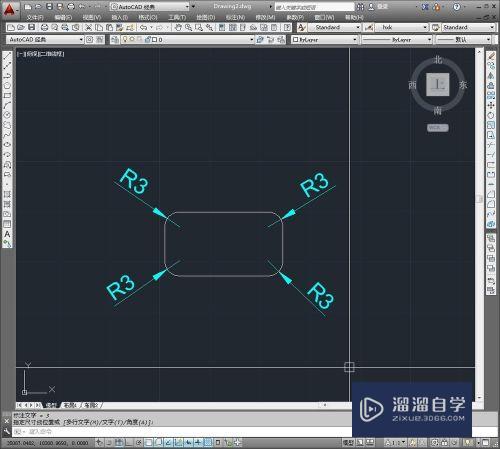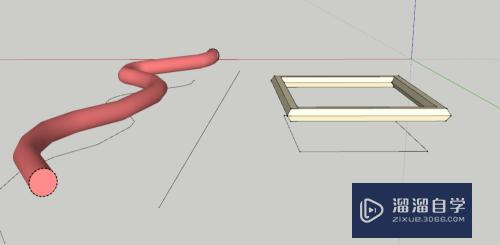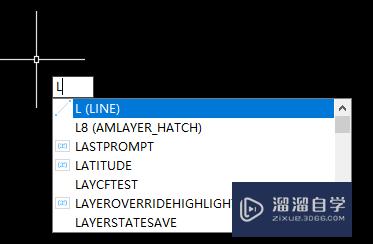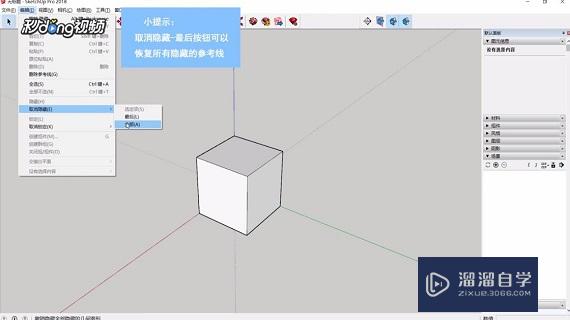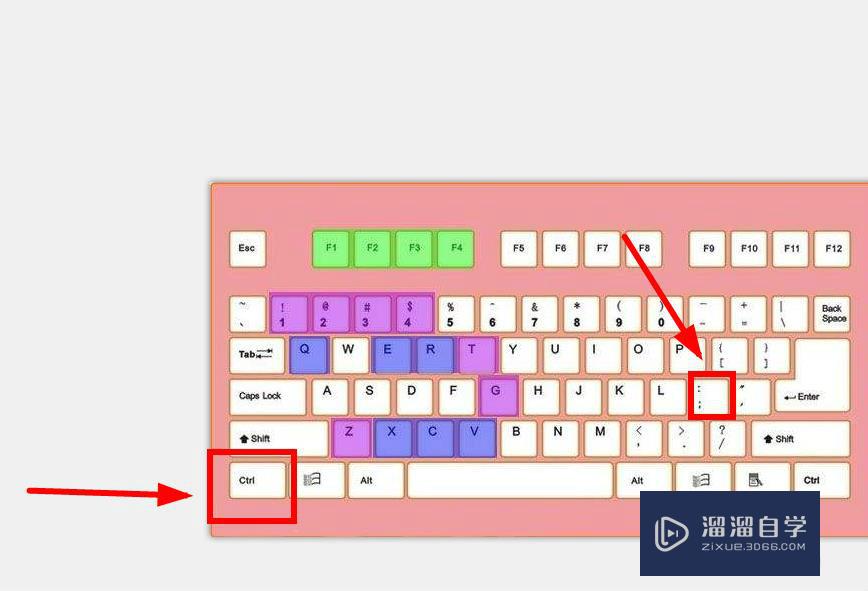CAD怎么用鸟撖图查看编辑图像(cad鸟瞰图用哪个命令)优质
CAD可以更轻松地解决最严峻的设计挑战。借助其自由形状设计工具能创建所想像的形状。软件在设计一些工程图时。需要进行鸟撖图的绘制。那么CAD怎么用鸟撖图查看编辑图像?一起来看看吧!
云渲染农场还有超多“CAD”视频课程。欢迎大家点击查看
工具/软件
硬件型号:戴尔灵越15
系统版本:Windows7
所需软件:CAD2007
方法/步骤
第1步
打开CAD。我这里以查看户型为例

第2步
点击顶部菜单栏“视图-鸟撖视图”。弹出视图窗口

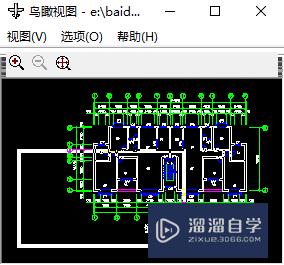
第3步
把鼠标移动到鸟撖图图中。其中"X"状态为拖拽平移看图。

第4步
移动到需要位置点击右键。绘图界面即可停在该区域。

第5步
再点击鼠标。在“鸟瞰视图”窗口中。在视图框内单击直到显示箭头为止。
向右拖动可以缩小视图。向左拖动可以放大视图。
单击鼠标右键可以结束缩放操作。
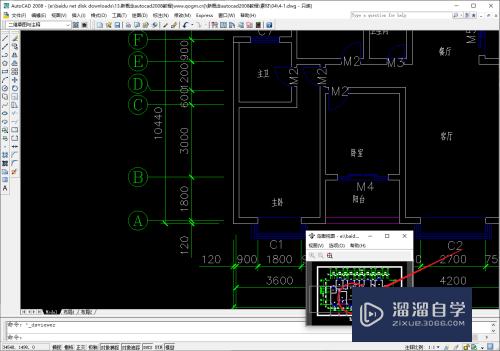
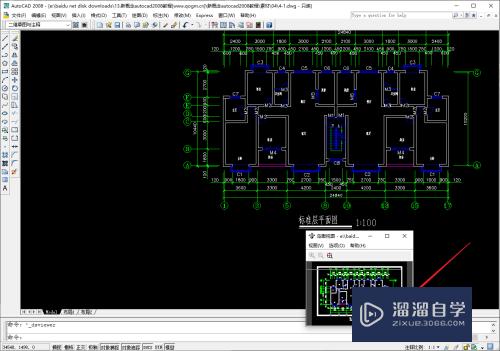
第6步
“鸟瞰视图”工具栏上。单击“缩小”或“放大”。每次以2倍进行放大。
注意在“鸟瞰视图”窗口中显示整幅图形时。“缩小”菜单选项和按钮不可用。当前视图几乎充满“鸟瞰视图”窗口时。“放大”菜单选项和按钮不可用。

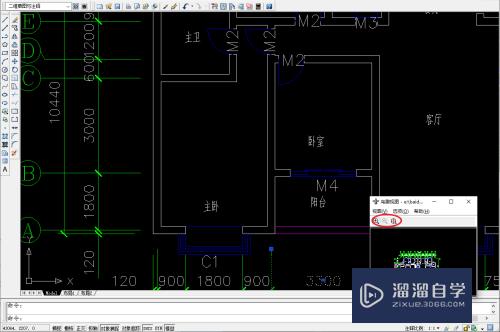
第7步
在“鸟瞰视图”窗口中。依次单击“选项”菜单 “动态更新”。
复选标记指示“鸟瞰视图”窗口随时显示更新。
“鸟瞰视图”图像将在修改图形和选择其他视口时更新。当绘制复杂图形时。关闭此动态更新功能可以提高程序性能。如果关闭此功能。仅在激活“鸟瞰视图”窗口时才更新“鸟瞰视图”图像。

以上关于“CAD怎么用鸟撖图查看编辑图像(cad鸟瞰图用哪个命令)”的内容小渲今天就介绍到这里。希望这篇文章能够帮助到小伙伴们解决问题。如果觉得教程不详细的话。可以在本站搜索相关的教程学习哦!
更多精选教程文章推荐
以上是由资深渲染大师 小渲 整理编辑的,如果觉得对你有帮助,可以收藏或分享给身边的人
本文标题:CAD怎么用鸟撖图查看编辑图像(cad鸟瞰图用哪个命令)
本文地址:http://www.hszkedu.com/69260.html ,转载请注明来源:云渲染教程网
友情提示:本站内容均为网友发布,并不代表本站立场,如果本站的信息无意侵犯了您的版权,请联系我们及时处理,分享目的仅供大家学习与参考,不代表云渲染农场的立场!
本文地址:http://www.hszkedu.com/69260.html ,转载请注明来源:云渲染教程网
友情提示:本站内容均为网友发布,并不代表本站立场,如果本站的信息无意侵犯了您的版权,请联系我们及时处理,分享目的仅供大家学习与参考,不代表云渲染农场的立场!